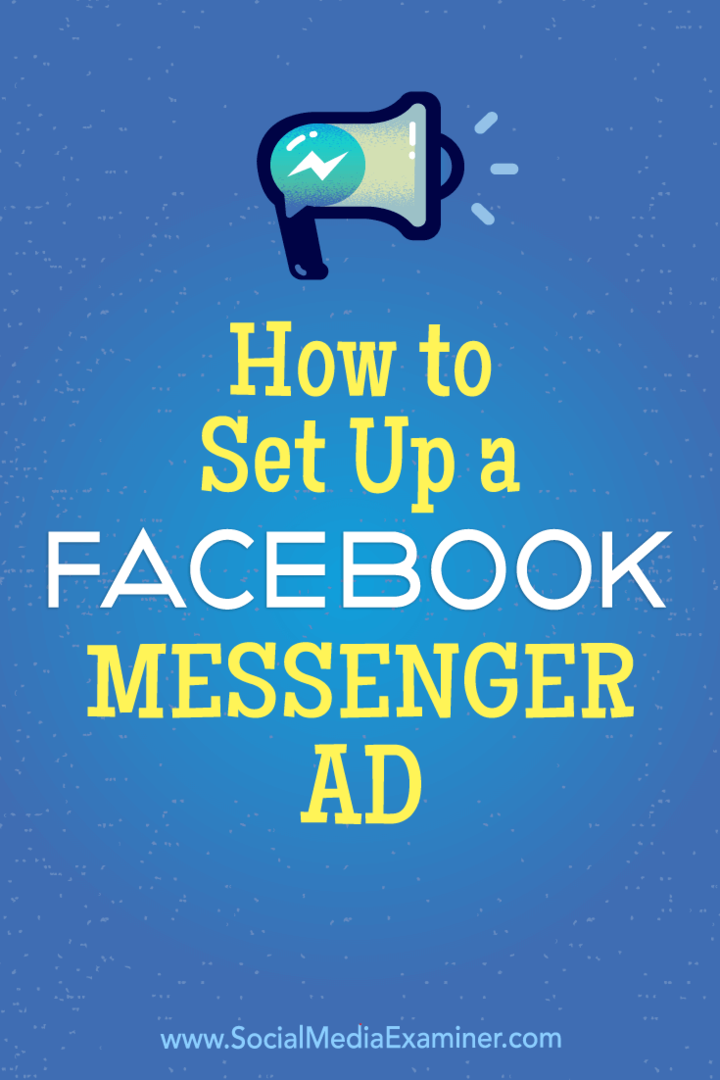كيفية إعداد إعلان Facebook Messenger: ممتحن الوسائط الاجتماعية
إعلانات الفيسبوك الفيسبوك رسول فيس بوك / / September 26, 2020
 هل ترغب في زيادة الإيرادات لإطلاقك أو عرضك الترويجي التالي؟
هل ترغب في زيادة الإيرادات لإطلاقك أو عرضك الترويجي التالي؟
هل فكرت في استخدام إعلانات Facebook Messenger لجذب العملاء المحتملين؟
توفر إعلانات Messenger تجربة شخصية للعملاء والتوقعات.
في هذه المقالة ، سوف اكتشف كيفية إنشاء إعلان Facebook Messenger.
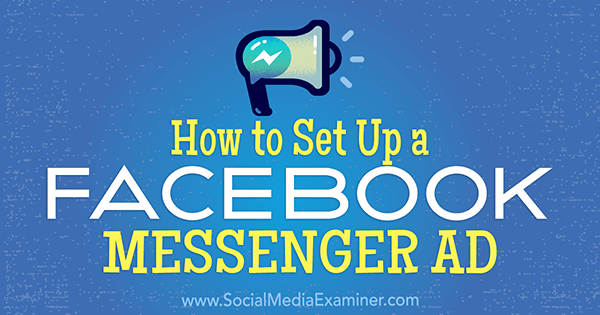
ما هي إعلانات Messenger؟
إعلان Messenger هو إعلان موجز لأخبار Facebook يتم فتحه داخل تطبيق Messenger عندما ينقر المستخدمون على زر الحث على اتخاذ إجراء (CTA). سوف الإعلان دع المستخدمين يقفزون داخل علامة تبويب Messenger في صفحة Facebook لطرح سؤال عليك أو الحصول على تعليقات أو المطالبة بمكافأة.
تبدو إعلانات Messenger مشابهة للإعلان المعتاد في موجز أخبار سطح المكتب. يستخدم الإعلان أدناه زر إرسال رسالة تحث على اتخاذ إجراء ، ولكن يمكنك ذلك استخدم أيًا من خيارات CTA، مثل اتصل بنا. ستظهر أيقونة Messenger بجوار أي زر CTA تختاره.
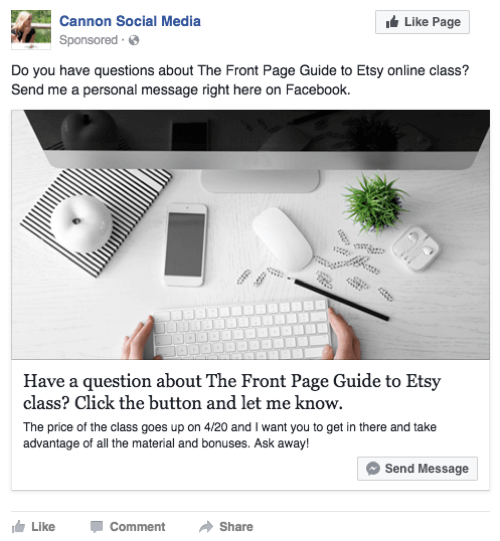
نظرًا لأن إعلانات Messenger تتسم بدرجة عالية من اللمس ، فإن أفضل طريقة لاستخدامها هي عندما تكون هناك فترة زمنية قصيرة حيث يمكن للأشخاص مراسلتك. على سبيل المثال ، إذا كنت بصدد إطلاق منتج جديد ولكن سلة التسوق ستغلق قريبًا ، فقم بتشغيل إعلان Messenger واسأل إذا كان لدى أي شخص أسئلة.
هل يمكن أيضا تشغيل إعلان Messenger عندما تنتهي المكافآت للترقية أو أن سعر المنتج يرتفع. استخدم الإعلان لـ حث العملاء المحتملين على اتخاذ إجراء لأن المكافآت تنتهي أو أن السعر يرتفع.
يعمل هذا النوع من الإعلانات بشكل مثالي مع نموذج ندرة وإطار زمني ضيق. إليك كيفية البدء.
# 1: إنشاء جمهور مخصص
قبل أن تضع إعلان Messenger ، ستحتاج إلى ذلك أنشئ جمهورًا مخصصًا للأشخاص الذين تريد استهدافهم. على سبيل المثال ، يمكنك تضمين الأشخاص الذين وصلوا إلى صفحتك الترويجية / المقصودة من إعلانات Facebook السابقة أو المشاركات الاجتماعية ولكنهم لم يشتركوا أو يشتروا.
لإنشاء جمهور مخصص ، رئيس ل مدير الإعلانات و اذهب الى الجماهير الجزء (اختر كل الأدوات> الجماهير).
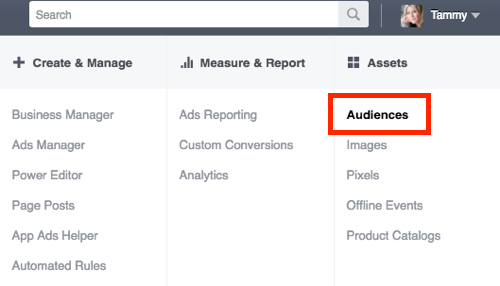
ثم انقر فوق إنشاء جمهور و اختر جمهور مخصص من القائمة المنسدلة.
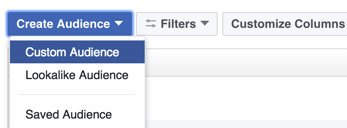
لديك أربعة خيارات لإنشاء جمهورك المخصص. تستطيع تحميل ملف العميل أو قم بإنشاء قائمة بالأشخاص الذين شاهدوا موقع الويب الخاص بك ، أو يستخدمون التطبيق الخاص بك ، أو يتفاعلون مع المحتوى الخاص بك على Facebook.
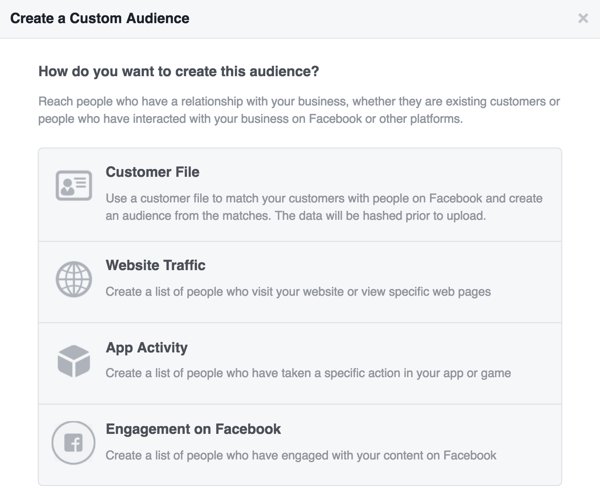
لنفترض أنك تريد إنشاء جمهور مخصص من الأشخاص الذين شاهدوا ندوتك على الويب لكنهم لم يواصلوا شراء الفصل الرئيسي. لإنشاء هذا الجمهور ، اختر خيار ملف العميل و تحميل قائمة رسائل البريد الإلكتروني من الأشخاص الذين شاهدوا الندوة عبر الويب. يمكنك بعد ذلك أعد استهداف هذا الجمهور بإعلان Messenger، لإعلامهم أن سعر الفصل الرئيسي سيرتفع في غضون أيام قليلة.
قد ترغب أيضًا في إنشاء جمهور مخصص من الأشخاص الذين تفاعلوا مع مقاطع الفيديو ولكنهم لم يشتركوا في الندوة عبر الإنترنت أو يشتروا الفصل الرئيسي. يمكنك استهداف كل من الجماهير المخصصة بإعلاناتك. الأمر متروك لك.
# 2: قم بإعداد حملة Messenger الإعلانية
أنت الآن جاهز لإعداد حملتك. اذهب إلى محرر الطاقة و انقر فوق إنشاء حملة.
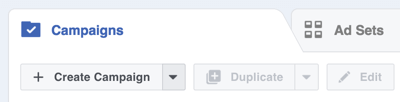
حدد هدف حملة المرور. إعلانات المراسلة هي إعلانات "وجهة" (كما سترى لاحقًا) ، ولكن بدلاً من إرسال أشخاص خارج Facebook ، سترسلهم مباشرةً إلى صندوق الوارد الخاص بك في Messenger.
احصل على تدريب التسويق على YouTube - عبر الإنترنت!

هل تريد تحسين تفاعلك ومبيعاتك مع YouTube؟ ثم انضم إلى أكبر وأفضل تجمع لخبراء التسويق على YouTube حيث يشاركون إستراتيجياتهم المثبتة. ستتلقى تعليمات مباشرة خطوة بخطوة تركز على إستراتيجية YouTube وإنشاء مقاطع فيديو وإعلانات YouTube. كن بطل التسويق على YouTube لشركتك وعملائك أثناء تنفيذ الاستراتيجيات التي تحقق نتائج مثبتة. هذا حدث تدريبي مباشر عبر الإنترنت من أصدقائك في Social Media Examiner.
انقر هنا للحصول على التفاصيل - التخفيضات تنتهي في 22 سبتمبر!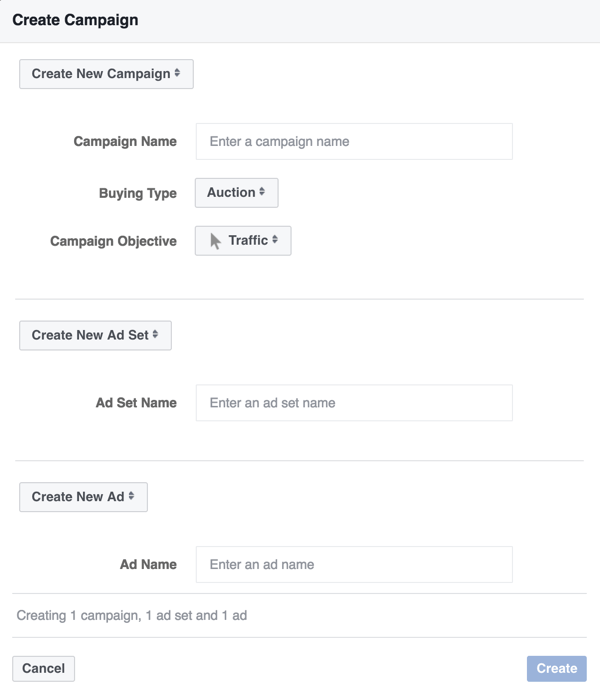
التالى، تسمية إعلانك و تأكد من تحديد خيار موقع الويب أو Messenger.
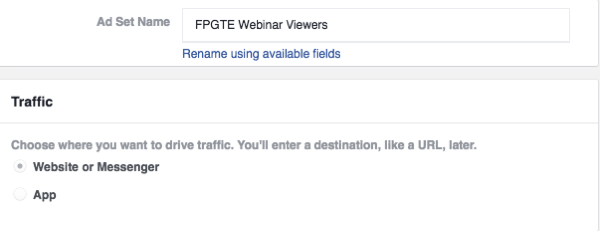
الآن حدد ميزانيتك و حدد جمهورك المخصص. على سبيل المثال ، اخترت مجموعة من الأشخاص الذين شاهدوا ندوة عبر الإنترنت وتفاعلوا مع مقاطع فيديو حول موضوع الندوة ولكنهم لم يشتروا الفصل الرئيسي.
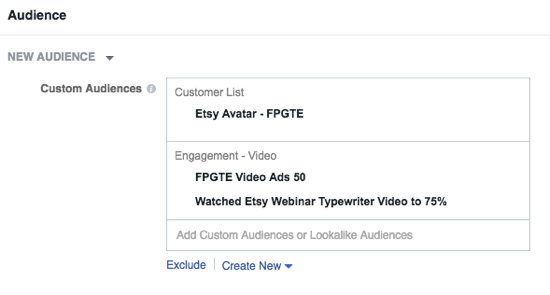
من هنا، املأ مجموعة الإعلان كما تفعل عادةً. تحت التنسيب ، قم بإلغاء تحديد جميع المواضع باستثناء مواجز الأخبار. لاحظ أن إعلانات Messenger لا تعمل مع Instagram.
# 3: أنشئ إعلان Messenger
بعدك تسمية إعلانك و قم بتوصيله بصفحتك على Facebook, توجه إلى قسم إنشاء إعلان داخل محرر الطاقة.
أول، اختر الخيار لصورة واحدة أو مقطع فيديو أو لصور أو مقاطع فيديو متعددة في دائري. ثم تحميل الوسائط الخاصة بك.
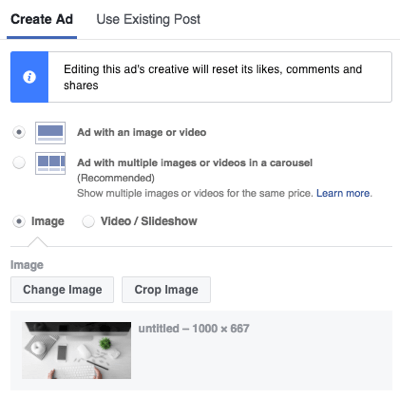
التالي هو قسم الوجهة ، حيث يمكنك عادةً تحديد عنوان URL لموقع الويب وإضافة عنوان URL للصفحة المقصودة. بالنسبة لإعلان Messenger ، لديك خيار أضف رسالة لمرافقة إعلانك. عندما ينقر المستخدمون على زر CTA في الإعلان ، سيفتح Messenger ويعرض نص رسالتك مع نسخة من الإعلان. (لاحظ أن حقل نص الرسالة اختياري.)
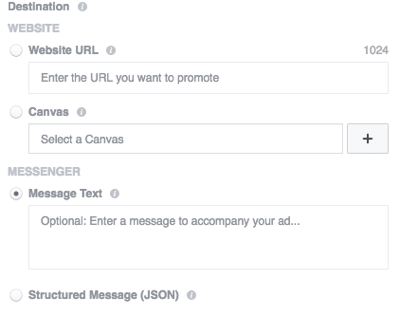
يوضح المثال أدناه كيف يبدو الإعلان داخل تطبيق Messenger بعد أن ينقر عليه شخص ما. بالنسبة لهذا الإعلان ، قمت بإدخال النسخة نفسها في حقلي "نص" و "نص المراسلة" عند إنشاء الإعلان.
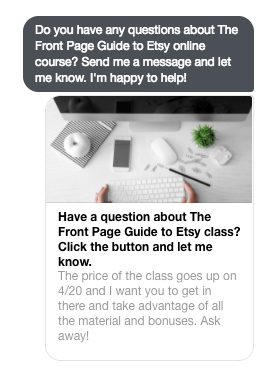
يمكن أن يكون ملء حقل نص الرسالة مفيدًا لـ تذكير الأشخاص الذين استجابوا لإعلان Messenger الخاص بك. بالقرب من إغلاق عربة التسوق ، يمكنك إرسال رسالة أخرى إليهم دون الحاجة إلى تشغيل إعلان آخر. ستذكرهم صورة الإعلان بأنهم تفاعلوا سابقًا. قوي!
تُشبه بقية عملية إنشاء الإعلان الإعلان العادي. املأ حقول النص والعنوان ووصف ارتباط موجز الأخبار كما تفعل مع إعلان عادي. بالإضافة إلى، قم بالاختيار من القائمة المنسدلة للحث على اتخاذ إجراء.
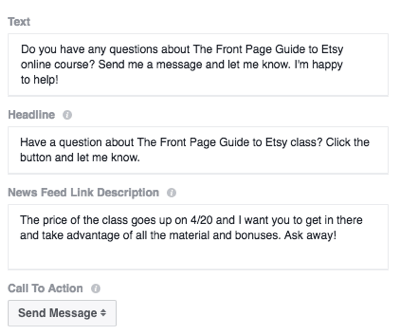
عندما تنتهي ، مراجعة إعلانك وثم انقر فوق تقديم الطلب.
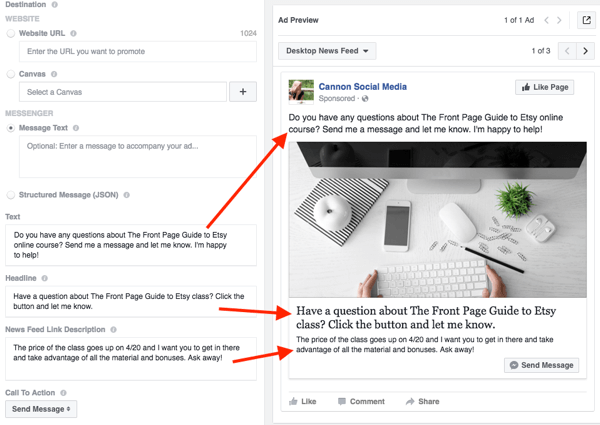
بمجرد أن يبدأ إعلانك ، الحصول على إشعار بمجرد أن يرسل لك شخص ما رسالة وستكون قادرًا على ذلك الرد في الوقت الحقيقي.
خاتمة
عندما ينقر المستخدمون على CTA في إعلان موجز إخباري عادي ، يتم إرسالهم إلى صفحة مقصودة للتسجيل في ندوة عبر الإنترنت ، أو تنزيل الهدية الترويجية ، أو حتى شراء منتج. باستخدام إعلان Messenger ، يؤدي النقر فوق CTA إلى فتح سلسلة رسائل في Messenger ، حيث يمكنهم بدء محادثة معك. يمنحك هذا الفرصة للإجابة على أسئلتهم ، وتطوير علاقة ، وربما تحقيق إيرادات.
ما رأيك؟ هل ترى إمكانية استخدام إعلانات Messenger لعملك؟ هل ستستخدمها لإطلاق منتجك أو ترويجك القادم؟ أخبرنا برأيك في التعليقات أدناه.